
Gadgetren – Selain nama akun, kita kadang kala memang perlu mengubah nama pengguna (username) Twitter supaya nantinya bisa lebih selaras saat ditampilkan di halaman profil maupun lini masa.
Mengubah username bahkan bisa menjadi hal yang cukup penting soalnya akan menentukan bagaimana sebuah akun mudah ditemukan oleh orang lain atau tidak. Sifatnya yang unik atau berbeda-beda untuk setiap akun pun bisa dipakai seperti sebuah alamat di Twitter.
Dengan mengubah username, kita pun dapat membuatnya menjadi lebih pantas. Misalnya untuk menghilangkan nama kekanakan maupun berlebihan yang dibuat saat masih pelajar padahal sekarang sudah menjadi karyawan atau justru pengusaha.
Dengan alasan apapun, mengubah username Twitter untungnya cukup mudah untuk dilakukan. Kita bahkan bisa memilih dengan leluasa untuk menggunakan aplikasi seluler maupun halaman webnya secara langsung.
Aplikasi seluler Twitter sendiri kini tersedia untuk pengguna Android maupun iOS. Sementara halaman webnya bakalan lebih mudah diakses saat menggunakan peramban versi desktop di komputer atau laptop.
Cara Mengganti Username Twitter
Lewat Handphone
- Buka aplikasi Twitter atau download jika belum punya
- Masuk dengan akun yang sesuai
- Ketuk foto avatar di pojok kiri atas

- Klik menu Settings and privacy
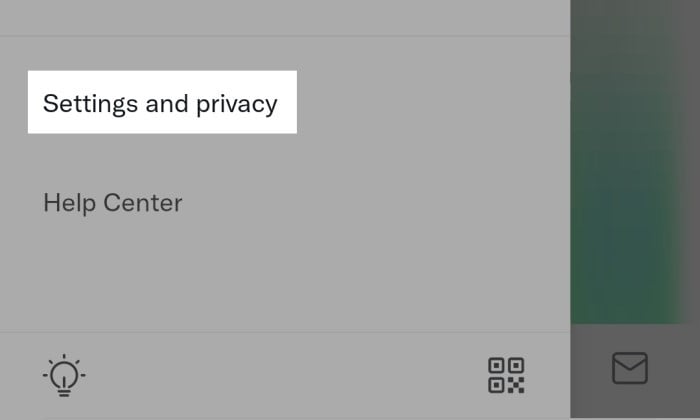
- Pilih pengaturan Your account
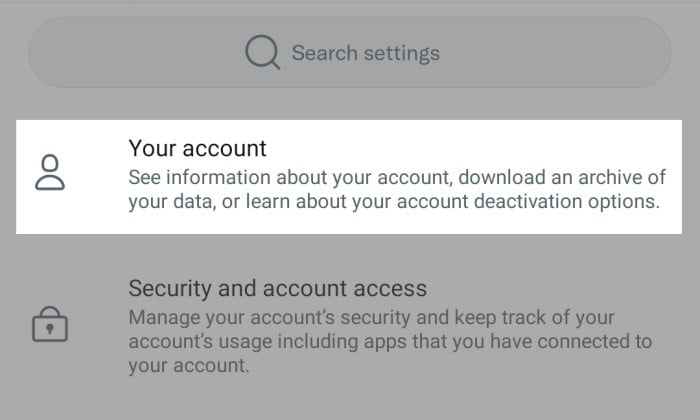
- Buka setelan Account information
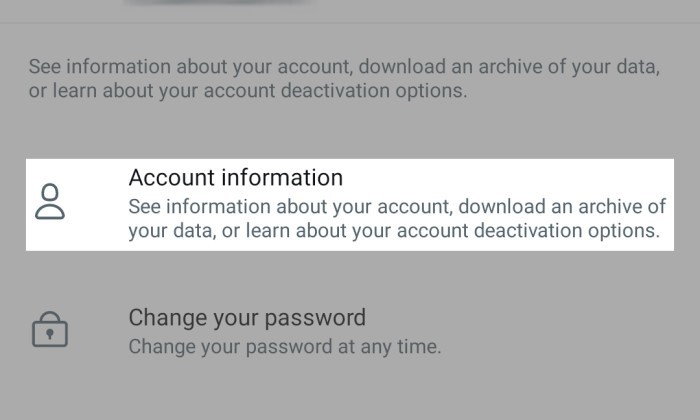
- Tekan opsi Username
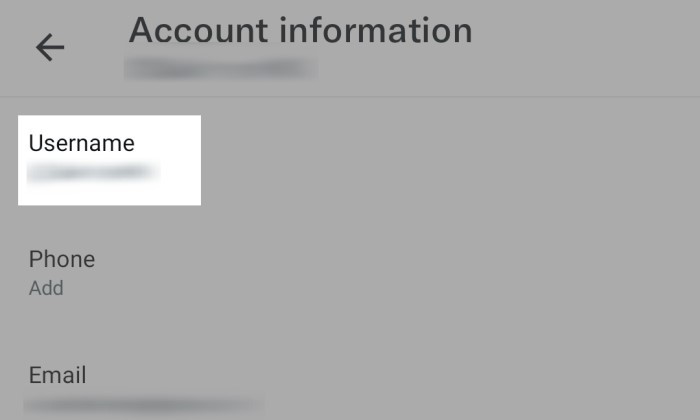
- Ubah kolom New sesuai username yang diinginkan
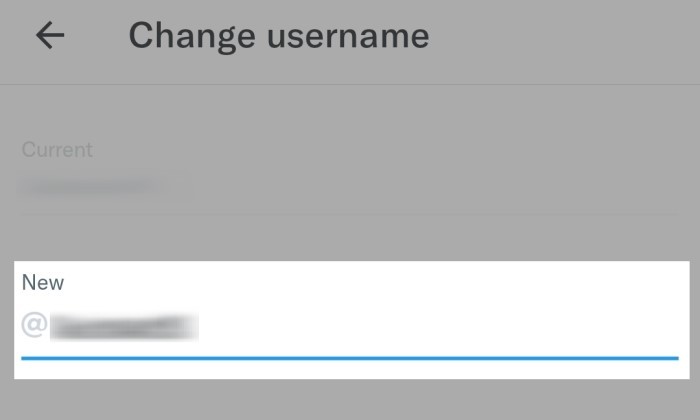
- Tekan tombol Done
Kita bisa mengubah username Twitter semau kita asalkan memang masih tersedia. Jika nama bisa digunakan nantinya akan muncul tanda centang hijau di kolom New saat pembuatan. Sementara jika tidak akan terlihat keterangan Username has already been taken.
Tak jauh berbeda dengan cara di atas, kita pun bisa mengubah username Twitter di komputer atau laptop memakai halaman web menggunakan peramban kesukaan. Adapun langkah-langkah yang bisa ditempuh adalah sebagai berikut.
Lewat Komputer
- Buka peramban seperti Google Chrome
- Kunjungi halaman Twitter.com
- Login memakai akun yang mau diubah
- Setelah masuk lini masa, ketuk More di panel sebelah kiri
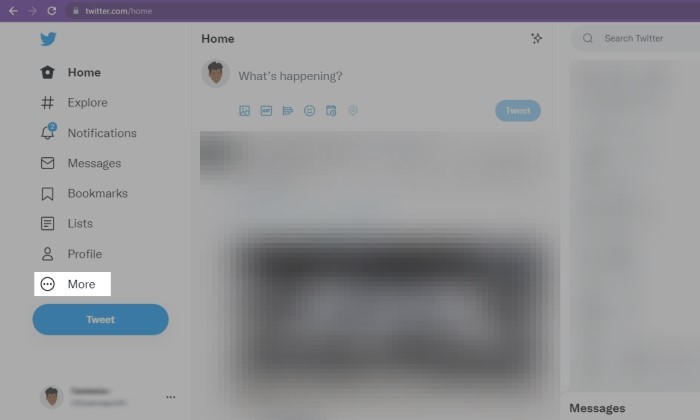
- Pilih menu Settings and privacy
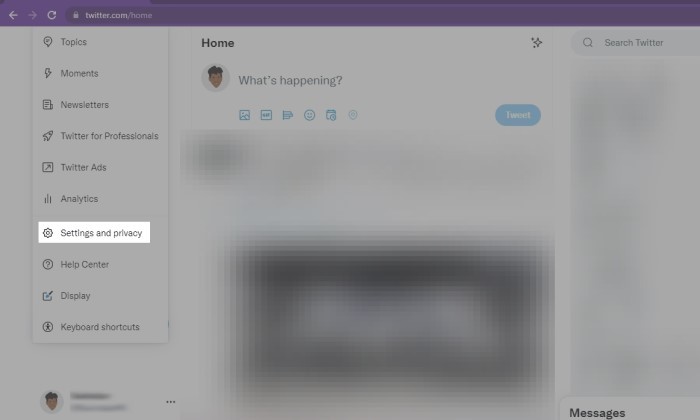
- Pastikan masuk ke pengaturan Your account
- Ketuk setelan Account information
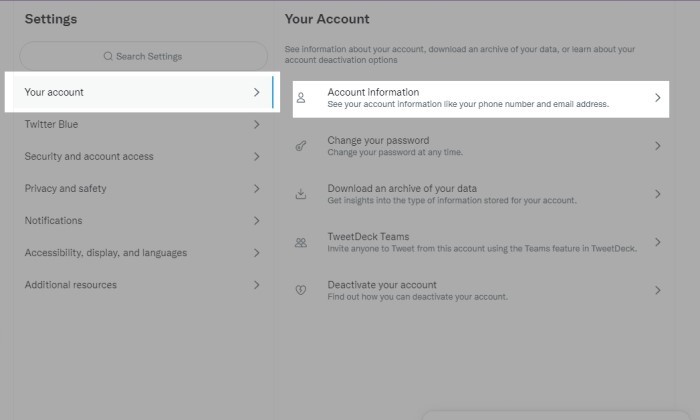
- Masukkan kata sandi jika diminta
- Klik Username
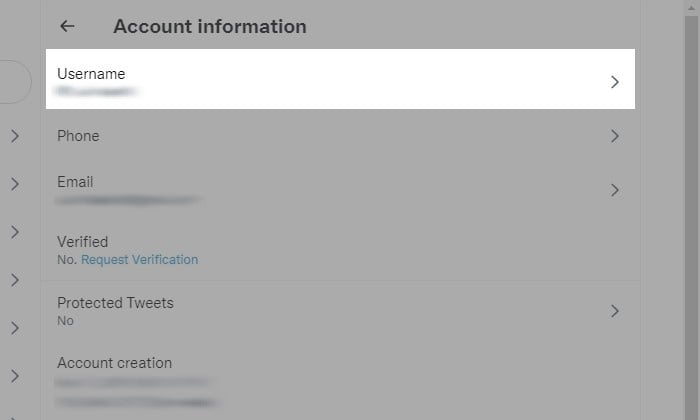
- Masukan username baru ke kolom yang tersedia
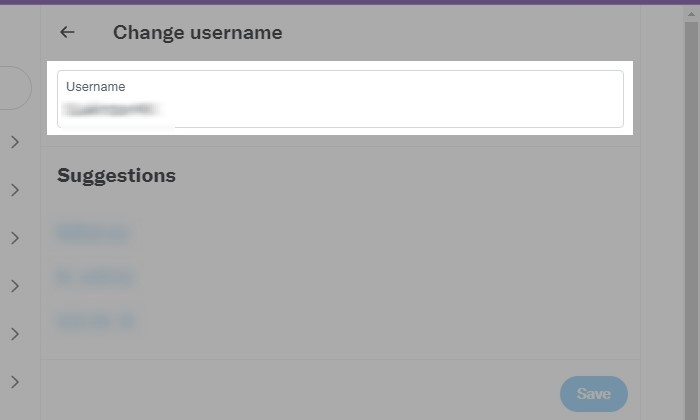
- Atau gunakan Suggestions jika ingin lebih mudah
- Klik tombol Save setelah selesai
Langkah-langkah mengubah username Twitter ini nantinya akan mengganti penulisan nama di belakang tanda at (@) yang biasa dipakai untuk melakukan pencarian profil atau menyebut seseorang ke dalam cuitan.












Tinggalkan Komentar